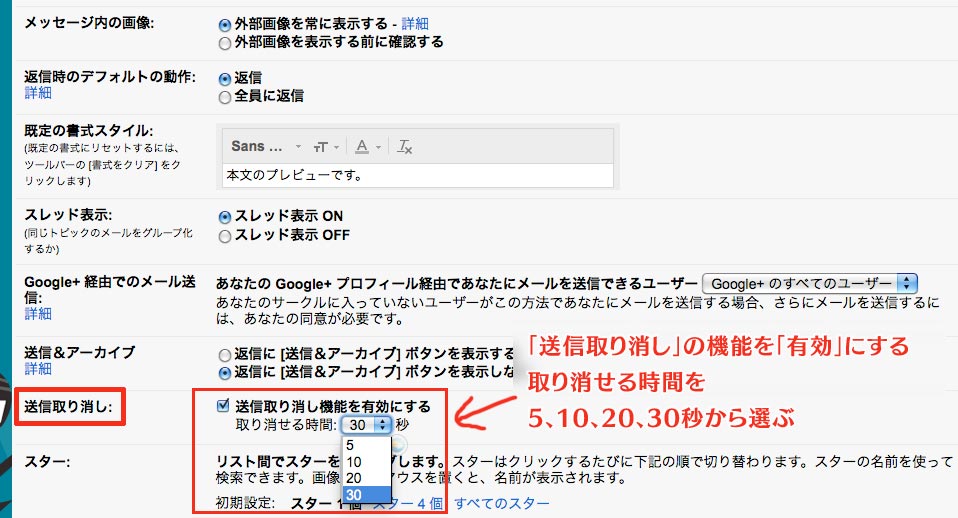こんにちは。@Techガールです。
今日は朝から久しぶりゆっくりTVを見ていたんですが、偶然にもすごいニュースを目にしました。Googleが提供しているメールサービス「Gmail」の新機能で、既に送信してしまったメールを取り消しできる、すごい機能を追加したようなのです。
誰でも一度は経験があると思いますが、間違った相手や、まだ完璧な状態でないメールを間違って送ってしまった事ってありませんか?私は日本で住んでいた頃からずーっとIT業界で働いてきたので、そういった経験が今まで何度があります。
しかし、どのメーラーも「既に送信してしまったメールを取消す機能」って今まで無かったんですよね。
というか、Emailが送られるスピードってかなり早いので、送信してしまったら、それを取り消すとか、インターネットのケーブルを引っこ抜く以外には出来ないと思うんですよ。(ケーブル引っこ抜いても結局送られてしまいますがw)
ですが、今日のニュースからだと「Gmail」では今後それが出来るらしいので、自分のアカウントからもちょっと試してみる事にしました。興味のある方はこの際、是非試してみてください。本当に簡単です。(1分で出来ます)詳しい設定方法は下に説明をご紹介していますので、参考までにどうぞ!
それでは早速ですがいってみましょう!
Gmailの誤送信メールを取り消す(キャンセル)する方法を説明します
(1)まずGmailを開きます。
画面を開いたら、右上の端にある「歯車」をクリックし「設定」を選びます。
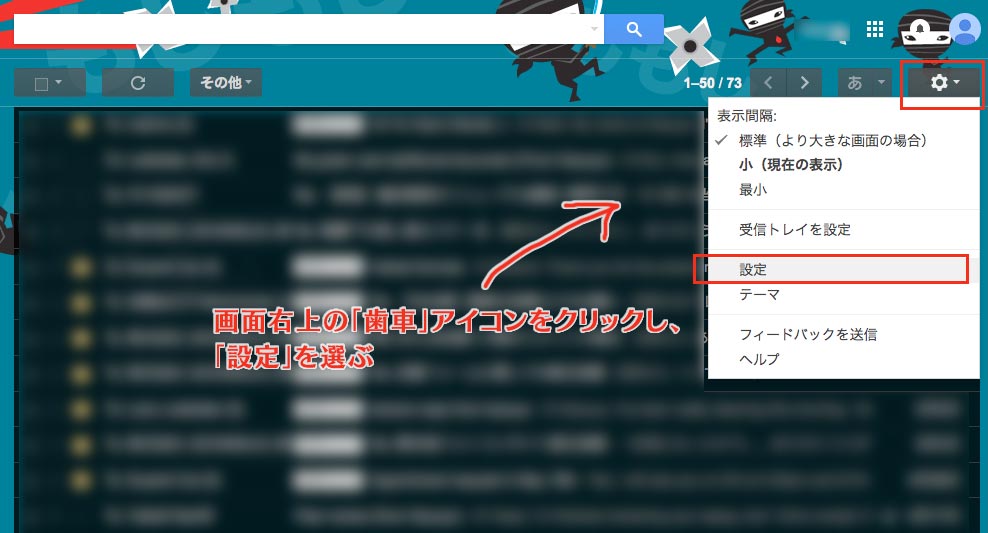
(2)「設定」画面を開いたら、ページを少し下にスクロールし、「送信取消機能を有効にする」にチェックを入れます。送信を取り消せる時間を5、10、20、30秒と選べます。私はマックスで30秒に設定しました。
メールの取消機能がちゃんと設定出来ているか、ちょっとテストしたいと思います。
テストでメールを自分宛に送ってみたいと思います。以下はテスト用に書いてみたメールです。
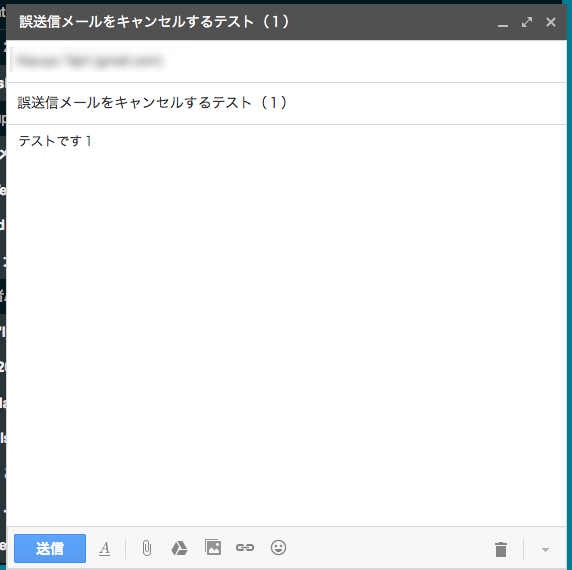
▼これを送信した後に以下の様が画面が出て来ます。
今さっき送信したメールを「取消」かどうかの選択が出来る様になりました。
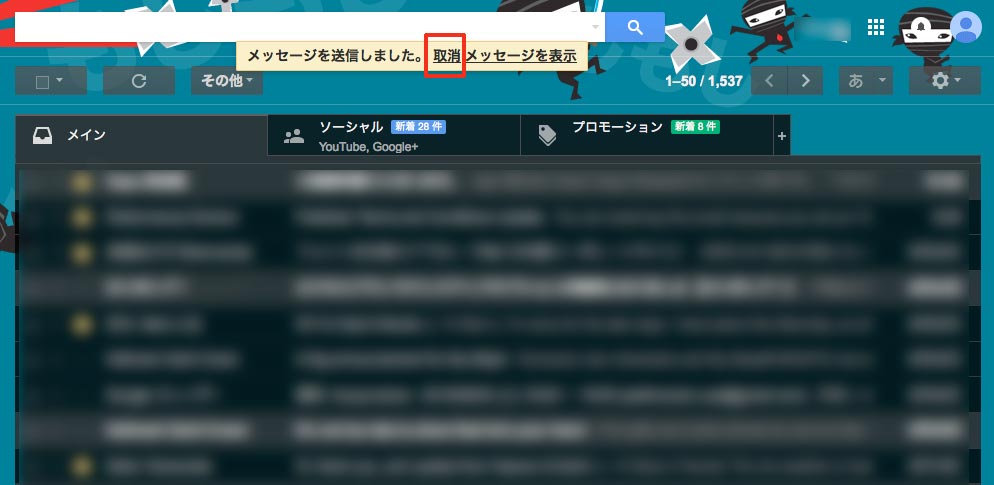 ちなみに30秒を経過すると・・・
ちなみに30秒を経過すると・・・
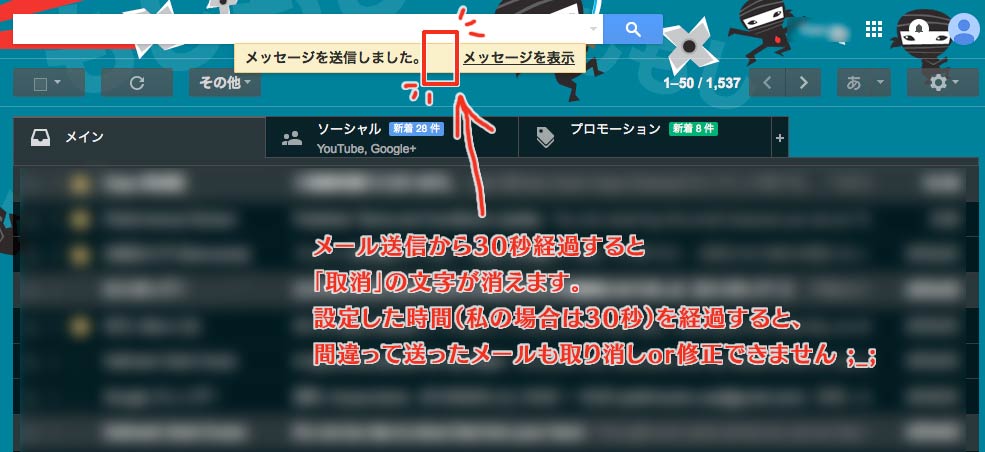 さっきまであった「削除」の文字は消えてしまいます。
さっきまであった「削除」の文字は消えてしまいます。
送信してしまったメールを削除できる制限時間は、最高で「30秒」です。
では、30秒以内に「取消」をクリックするとどうなるのでしょうか?
以下↓は「取消」をクリックした後の画面です。
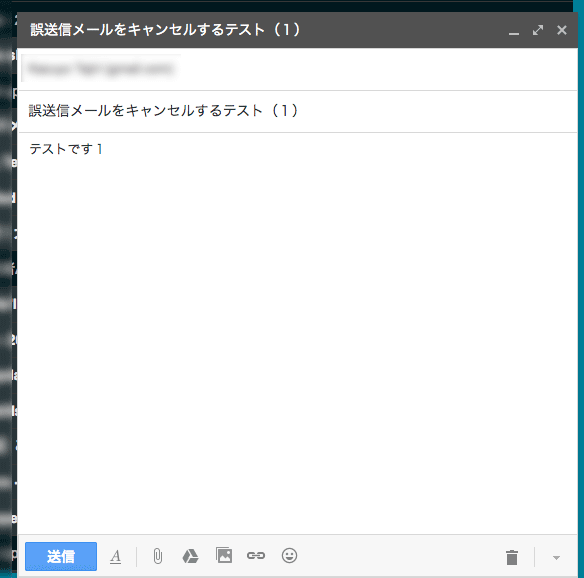
おお〜!!
見事にメール送信が取消されて、編集画面が復活しました。
これで既に送信してしまったメールをキャンセルして、書き直しできます!
結構感動的だな〜と思ったのですが、ここで一つ残念なお知らせが。
さっきテストで送ったメールを送信した直後(多分0.5秒後くらい)、私のiPhoneには既に「メール受信」のお知らせが届いておりました・・。
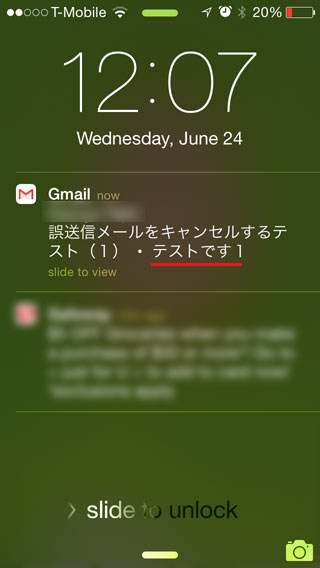
しかも、メールの本文も一部だけですが、確認出来る状態になっております。(赤線引いてる部分です)これじゃ削除する前にメール読まれたら、送信したメールを取消した意味ってあまり無いですよね。T_T
アンロックしてある状態から見ても同じ様に、メールがすぐ届いてしまいます。

じゃあこれを読もうとするとどうなるんでしょう?
既にパソコンの画面で「取消」がクリックされたメールは読む事が出来るのでしょうか?
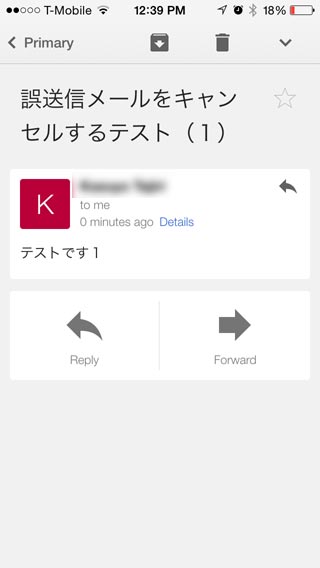
わーー!!普通に開けて読めちゃいましたよぉ(゚∀゚)!!
取消した意味ナシ!(笑)
このメールの画面を下に引っ張って再読み込みしましたが、それでも普通に読めました。もう満足したので、受信トレイ画面に戻ったのですが、ここである変化に気づきます。
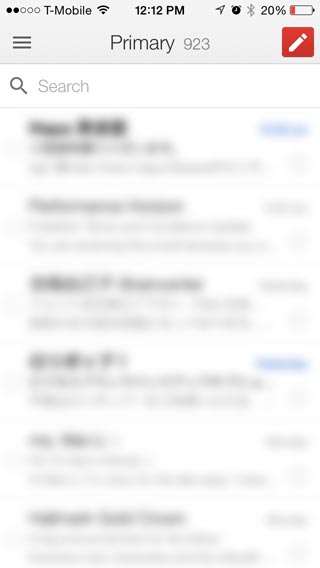
さっきテストで自分宛に送ったはずのメールが受信メール一覧にありません。さっき読んだにも関わらず「受信トレイ」から消えておりました。
「取消」も何もせずにいたら、以下の様に私宛へメールが届いているはずでした。しかしすでに「取消」をクリックしていれば、「受信トレイ」に戻っても、そのメールは再び見る事が出来ない仕組みになっているようです。
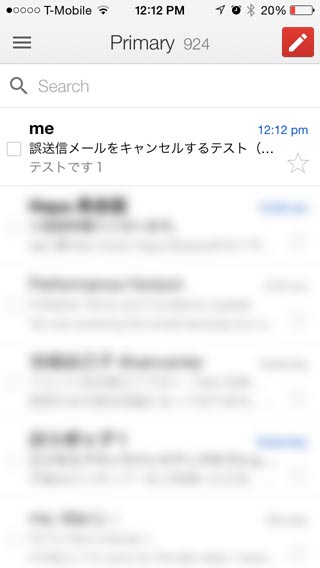 「取消」をしなかったら、こんな風に受信トレイに入っているはずでした。(自分から自分へメールを送ったのでMeが送信者になっています、使用中の言語は英語です)
「取消」をしなかったら、こんな風に受信トレイに入っているはずでした。(自分から自分へメールを送ったのでMeが送信者になっています、使用中の言語は英語です)
その他にもテストをして色々気づいた事があったので、以下にまとめてみました。
[ads2]
「取消」をしてもメールが読まれてしまうパターン
iPhoneの以下の2つの画面から、直接Gmailにアクセスしてメールを読もうとすると、「取消」した後でも何の障害もなく読む事が出来てしまいました・・。T_T
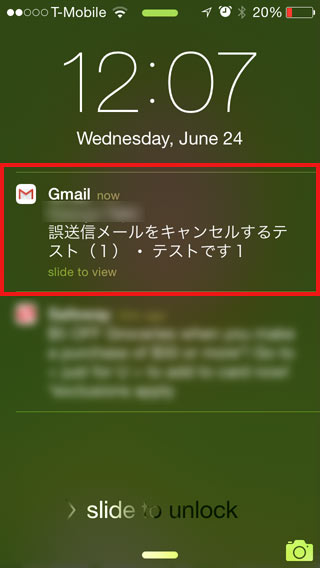
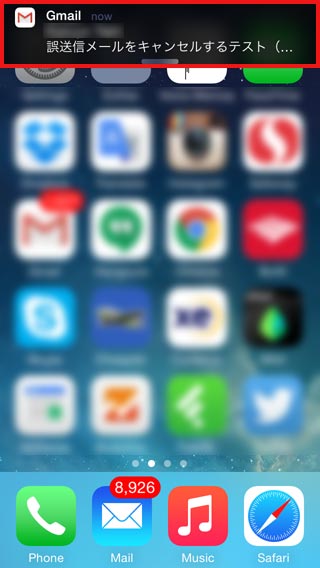
しかし、受信トレイ一覧からこのメールを読もうとすると、「取消」を押した直後から、そのメールが消えてしまい、読む事が出来なくなります。以下はテストメールを受信した直後と、「取消」をした直後のiPhoneの画面です。
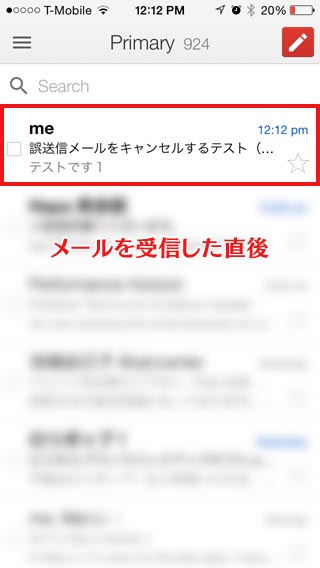
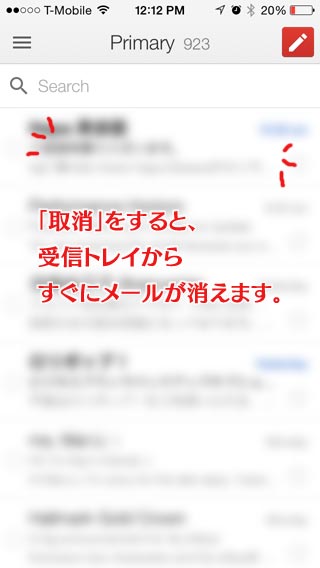
まとめ
メール送信の取消を押しても、以下の画面から直接Gmailにアクセスすると、送ったメールはそのままの状態で読まれてしまいます。
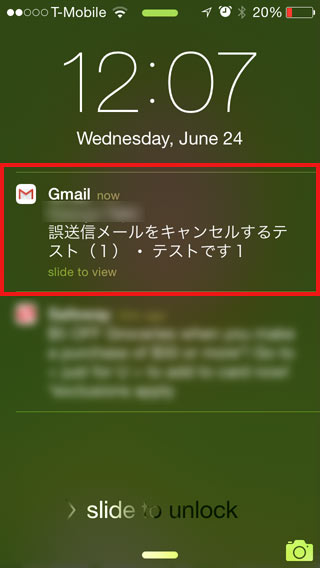
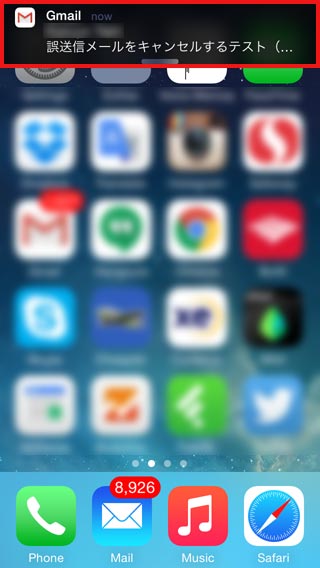
いくら「取消」の機能が出来ても、タイミングが悪ければバッチリ読まれてしまう可能性も十分にあるので、一番良いのは、メールは何度か読み直して「取消」しなくて済む様に慎重に送ること!
これが一番ですね。
今日はGmailの新しいサービス「送信メールの取消機能」について詳しく調べてみました!誰かのお役に立てたら嬉しいです。最後まで読んで頂き有り難うございます。
また次回をお楽しみに〜☆